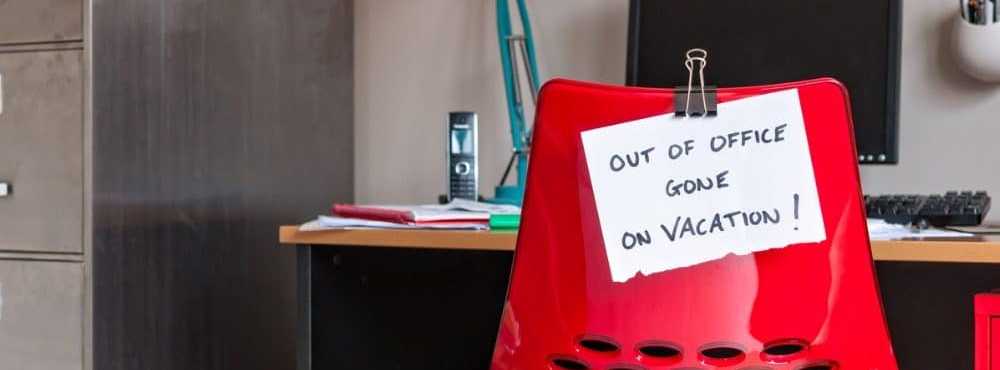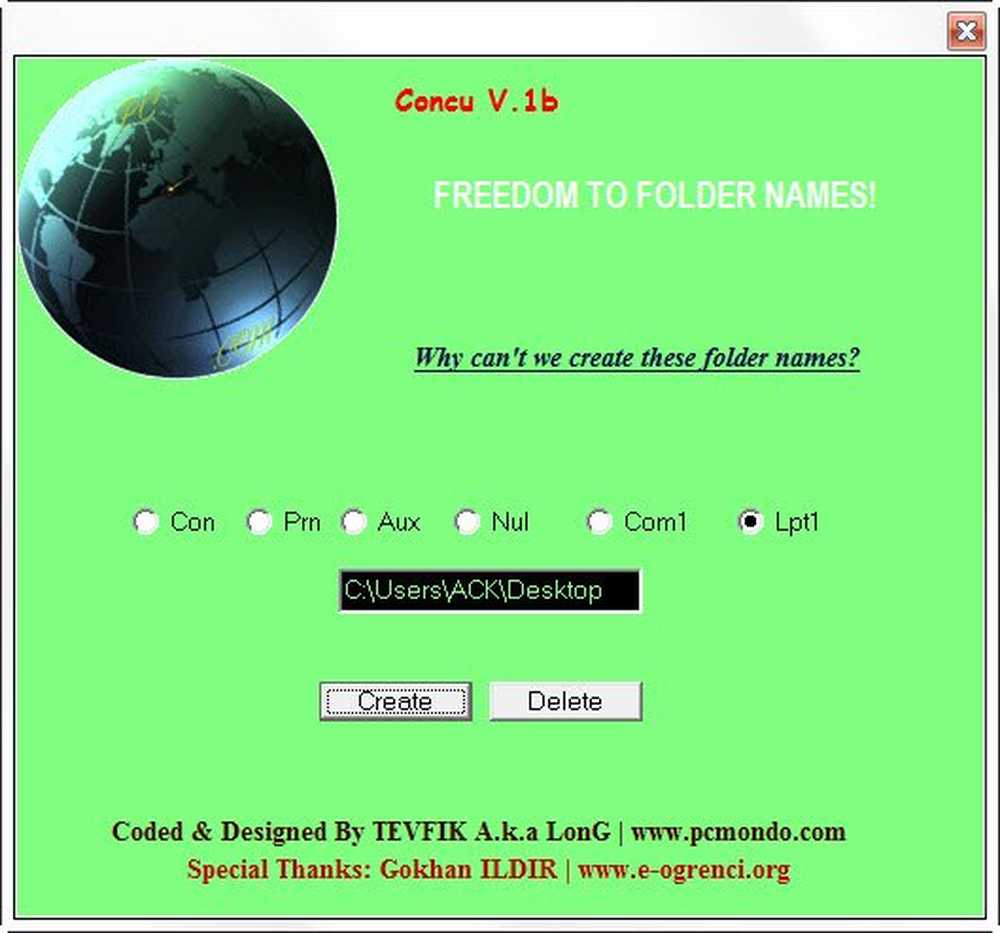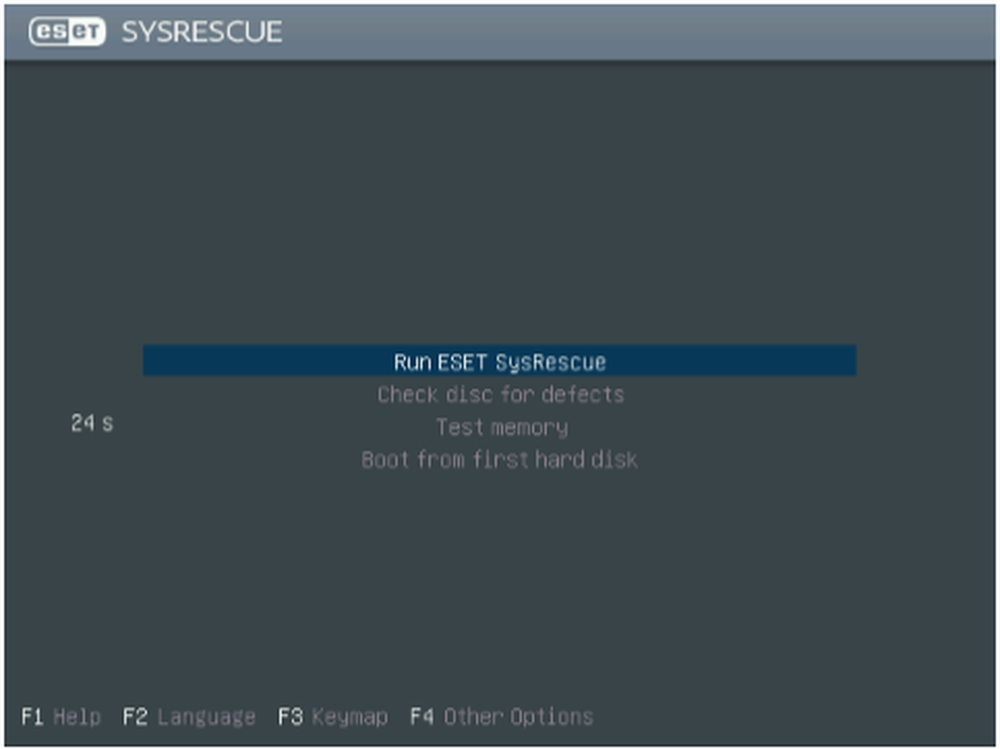Opprett oppstartbar Windows 8 USB Flash-stasjon med Windows 8 USB Installer Maker
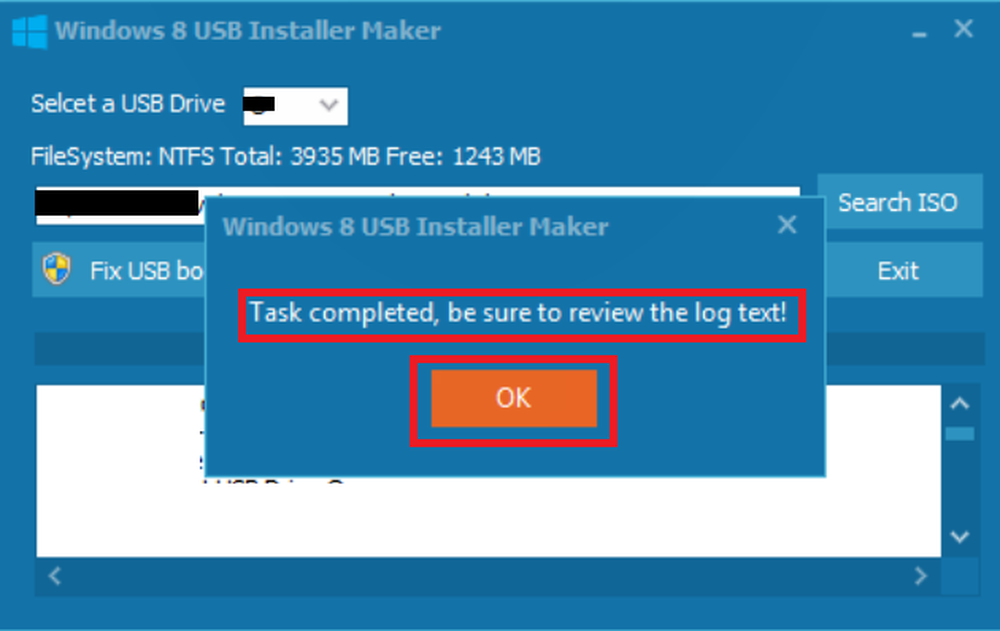
En av de mest foretrukne måtene å installere Windows 8 eller et annet operativsystem er å lage en oppstartbar USB / flash / pennstasjon. Hvorfor? Mange bærbare bærbare datamaskiner og netbooks favoriserer bærbarhet, og de dumper derfor den optiske stasjonen. I motsetning til CDer kan dataene på oppstartsenheten endres og ytterligere data kan lagres på samme enhet. Dessuten er sjansene for mislykket installasjon lavere.
Windows 8 USB Installer Maker erett verktøy som er skrevet for Windows 8, som hjelper deg å bygge en Windows 8-installer ved hjelp av USB-pennstasjonen og DVD ISO-bildet. Kort sagt, verktøyet lar deg lage en kopi av din Windows 8 ISO-fil på en minnepenn.
Man trenger bare å laste ned ISO-filen og deretter kjøre Windows 8 USB Installer Maker-verktøyet. Etter det kan Windows 8 installeres direkte fra USB-flash-stasjonen. Så la oss begynne prosessen med å installere Windows 8 ved hjelp av en flash USB-stasjon / flash-stasjon / pennstasjon.
Installer Windows 8 med en USB Flash-stasjon
Forutsetninger:
- ISO-bildet for forbrukerforhåndsvisning av Windows 8. Få det herfra.
- USB-stasjon / pennstasjon (8 GB foretrukket)
- Windows 8 USB Installer Maker.
Opprett oppstartbar Windows 8 USB Flash Drive
1. Last ned Windows 8 USB Installer Maker og pakk innholdet ut på datamaskinen.
2. Koble deretter USB-stasjonen på riktig måte og kontroller at den er gjenkjent av Windows.
3. Høyreklikk på Windows 8 USB Installer Maker og velg "Kjør som administrator".
4. Et vindu vil dukke opp på datamaskinens skjerm:
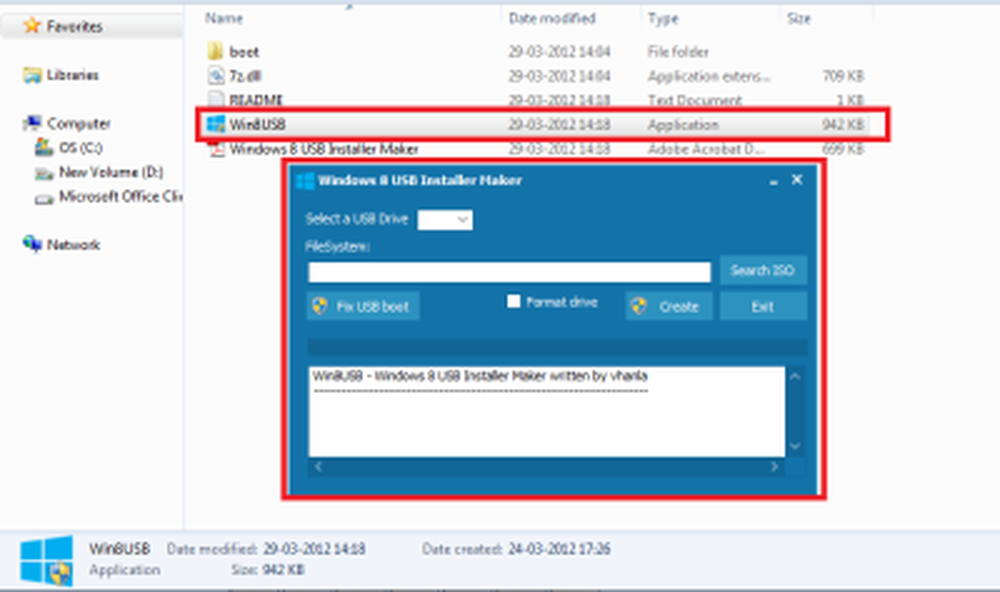
5. Velg USB-stasjonen og kontroller at den har:
- NTFS filsystem format
- Minst 4 GB kapasitet
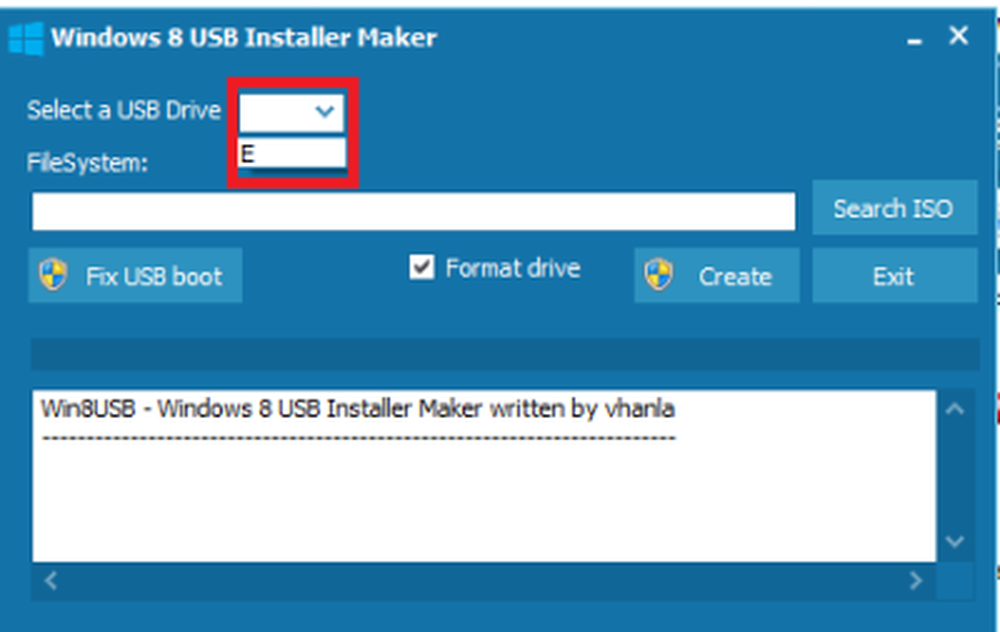
6. Neste, bla etter Windows 8-oppstartbar ISO Image - allerede lastet ned på systemet ditt.
7. Når du er ferdig, sjekk 'Format-stasjon' alternativ. Vær oppmerksom på at trinnet blir obligatorisk, hvis du ikke har en NTFS formatert stasjon eller hvis det er FAT 32, og også hvis du har mindre ledig plass enn det som kreves.
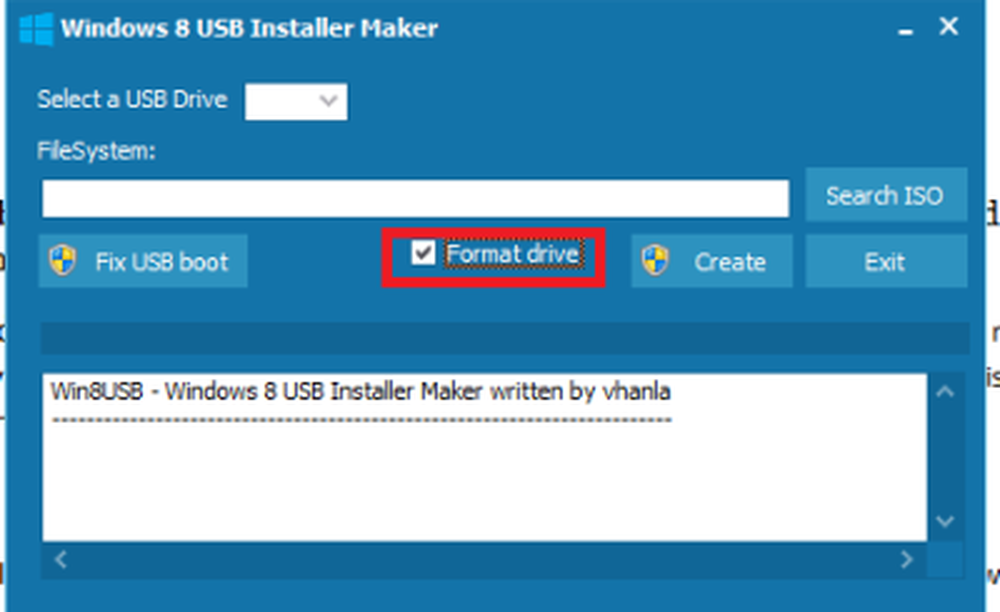
8. Klikk nå på 'Skape'knappen for å formatere stasjonen. Verktøyet begynner å formatere USB-stasjonen og kopiere alle Windows-installasjonsfilene til den for å gjøre USB-stasjonen oppstartbar. Prosessen kan ta noen minutter, avhengig av hastigheten på USB-stasjonen.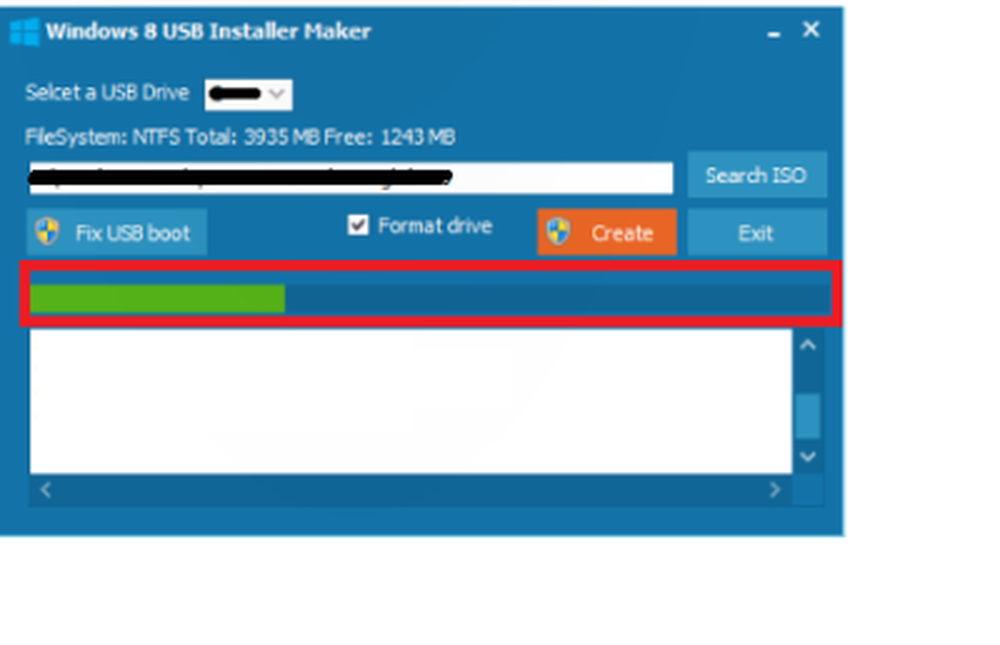
På et tidspunkt vil verktøyet vise en 'HUNG' eller 'UNRESPONSIVE' melding. Ignorer meldingen. Pass på at USB-stasjonen er i aktivitet. Dette er viktig.

Til slutt, når prosessen er fullført, vil du se en bekreftelsesmelding som vist på skjermbildet nedenfor.
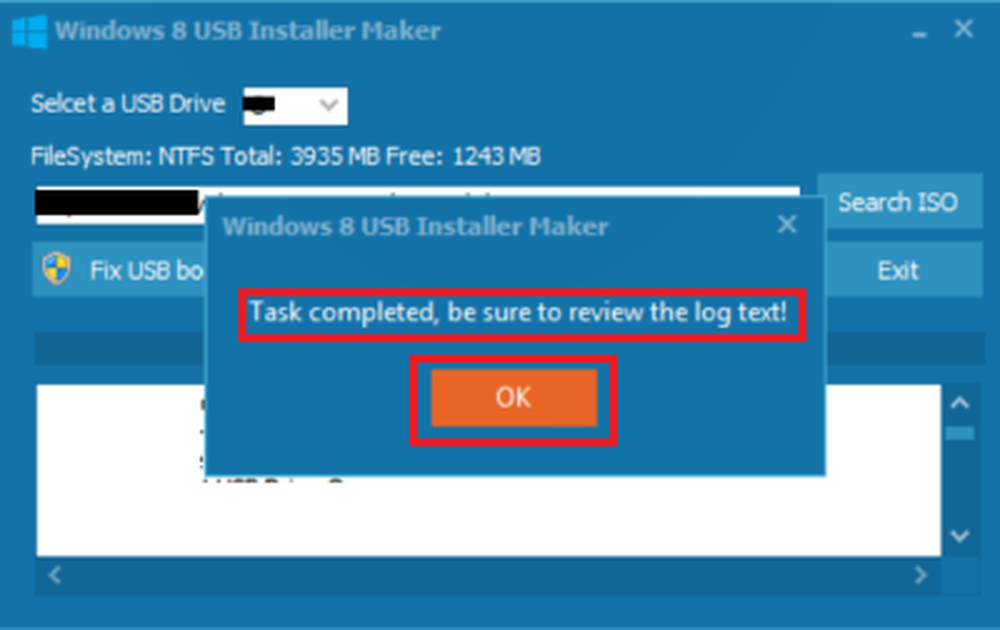
Du vil også legge merke til i loggteksten følgende beskrivelse
'Vellykket oppdatert NTFS filsystem bootcode. ' Hvis ikke, klikk på 'Løs USB-oppstartknappen og sjekk igjen.
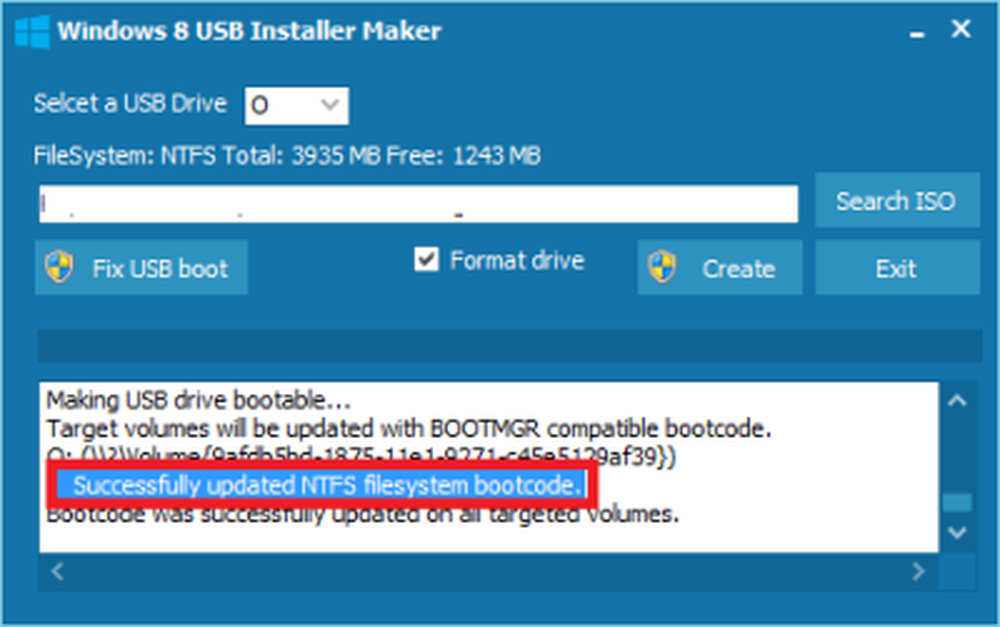
På denne måten kan du opprette en kopi av Windows 8 ISO-fil på USB-stasjonen ved hjelp av Windows 8 USB Installer-maker.
Nå, start datamaskinen på nytt.
Endre også BIOS. Boot-ordren skal være:
- USB først
- CD-stasjon andre og
- Harddisk som tredje.